咨询热线:4009-618-610
服务时间:09:00-21:00
紧急支持:21:00-09:00
投诉与建议邮箱:
service@mudu.tv
市场与媒体邮箱:
marketing@mudu.tv
安全与隐私邮箱:
security@mudu.tv







服务时间:09:00-21:00
紧急支持:21:00-09:00
service@mudu.tv
marketing@mudu.tv
security@mudu.tv



